Как да поставим бележка под линия в Word 2010
Бележките под линия се намират в различни видове документи, тъй като те могат да бъдат полезни, когато дадена тема изисква допълнително обяснение, но може да не се вписва в контекста на документа. Поради значението, което бележка под линия може да има към документа, евентуално може да срещнете сценарий, при който трябва да добавите такъв към вашия документ в Microsoft Word 2010.
Нашият урок по-долу ще ви покаже как да вмъкнете нова бележка под линия в Word 2010, плюс да ви покаже как да намерите менюто, което ви позволява да персонализирате външния вид на бележките под линия.
Добавяне на бележка под линия в Microsoft Word 2010
В този урок ще създадем една бележка под линия, която ще се показва в долната част на страницата. Ако искате да промените нещо относно показването на бележките под линия, тогава можете да го направите, като промените съответната опция в прозореца под линия и бележка под линия, посочен в стъпка 6 по-долу.
Нашият метод по-долу ще използва навигационната лента за поставяне на бележката под линия. Можете обаче да използвате клавишната комбинация на Ctrl + Alt + F, ако предпочитате.
Стъпка 1: Отворете документа си в Word 2010.
Стъпка 2: Щракнете върху местоположението в документа, където искате да поставите справка в бележката под линия.

Стъпка 2: Щракнете върху раздела Референции в горната част на прозореца.
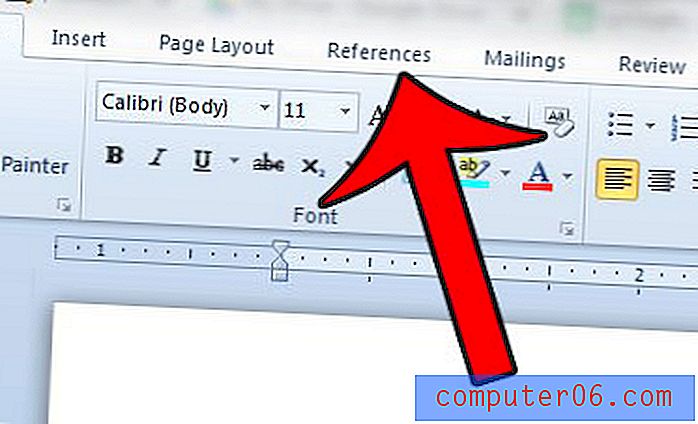
Стъпка 3: Щракнете върху бутона Вмъкване на бележка под линия в секцията Бележки под линия на навигационната лента.
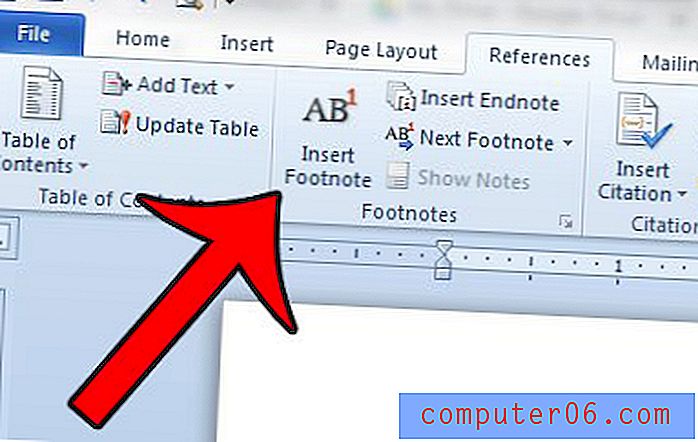
Стъпка 4: Въведете съдържанието на бележката под линия.
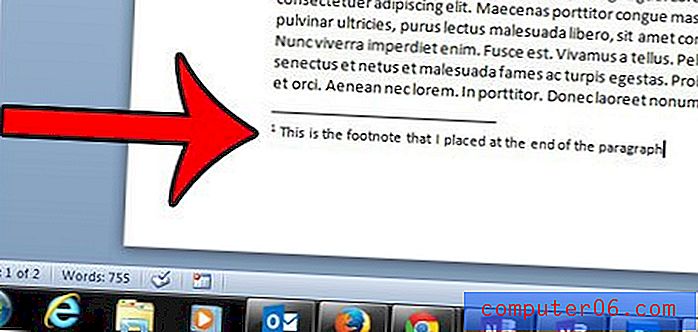
Стъпка 5: Ако искате да направите корекции в начина на показване на бележките под линия, след това щракнете върху бутона на менюто на бележка под линия и бележка в долния десен ъгъл на секцията Бележки под линия на навигационната лента.
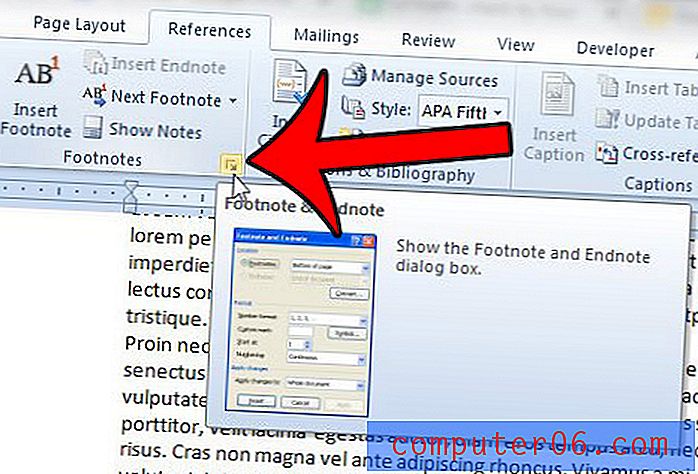
Стъпка 6: След това имате меню, пълно с опции, които можете да коригирате, за да промените формата на бележките под линия. Например щракването върху падащото меню вдясно от Номерирането ви позволява да промените бележките под линия, така че те да се рестартират в началото на всяка страница или раздел, вместо непрекъснато да се увеличават през целия документ.
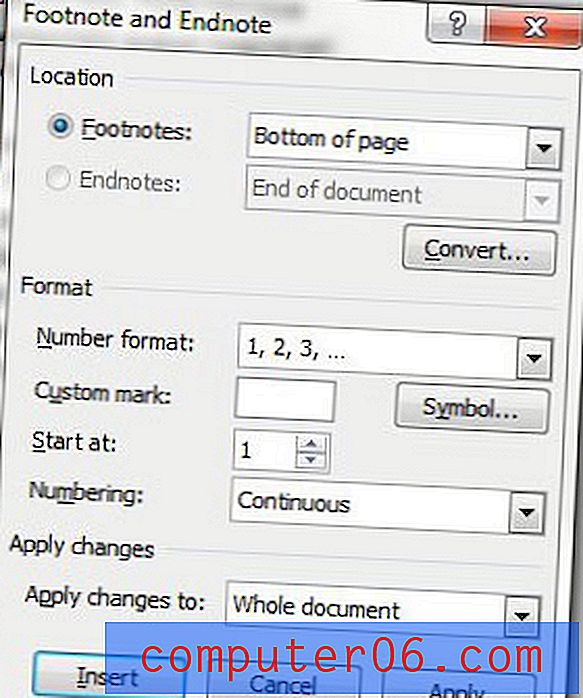
След като приключите с форматирането на бележките под линия, щракнете върху бутона Прилагане в долната част на прозореца.
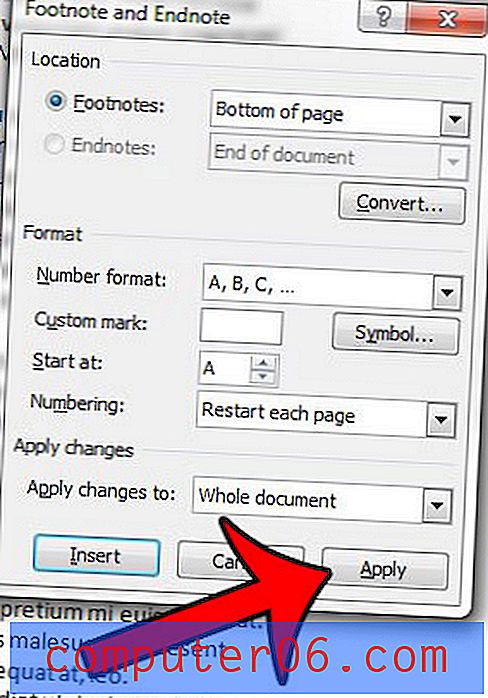
Постоянно ли поправяте форматирането на информация, която сте копирали и поставили в Word? Тази статия ще ви покаже как да поставите информация в Microsoft Word 2010 без каквото и да било от форматирането, което е имало преди.



